仮想通貨の安全な取引には「二段階認証」の設定が重要という話を耳にしたことがあると思います。
ちょっと前までは、二段階認証は任意で設定するものという感じでしたが、最近では多くの仮想通貨取引所やレンディング会社が二段階認証の設定を必須としています。
二段階認証で使うコードはその都度生成され、有効期限があるため(ワンタイムパスワード)、万一パスワードが盗まれてもスマホなどのディバイスさえ盗まれなければ不正ログインを防止することができます。
大切な資産を奪われるリスクを減らすべく、二段階認証は必ず設定しておきましょう。
1. まずは二段階認証アプリをダウンロードしましょう。
代表的な二段階認証アプリはいくつかあり、「Goolgle Authenticator」、「Authy」、「Duo Mobile」などが有名どころのアプリです。
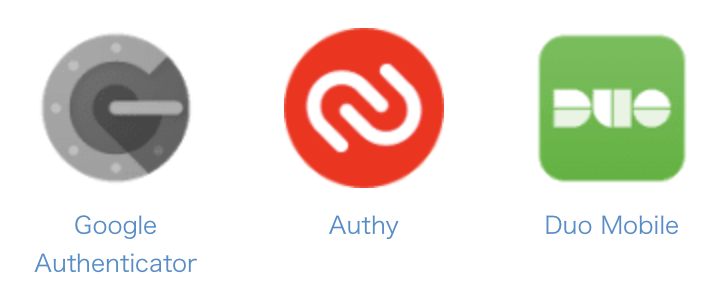
2段階認証アプリの中で、最もオーソドックスなのが「Google Authenticator」です。設定もシンプルで使いやすく、認証コードはタップするだけでコピーされます。
特にこだわりがなければ、「Google Authenticator」を使うことで良いと思います。
お使いのスマホのアプリ検索画面で、「Google Aiuthenticator」と検索すれば以下のアプリが表示されるので、ダウンロードしましょう。
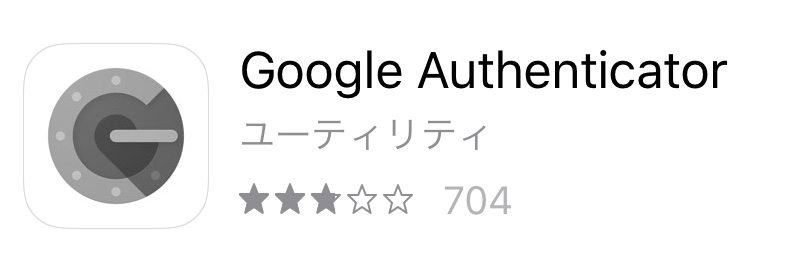
これで認証アプリの取得は完了です。
このアプリがあれば、全ての「二段階認証」を一括して管理することができるので、二段階認証が必要なサービスはこのアプリだけを持っていれば十分です。
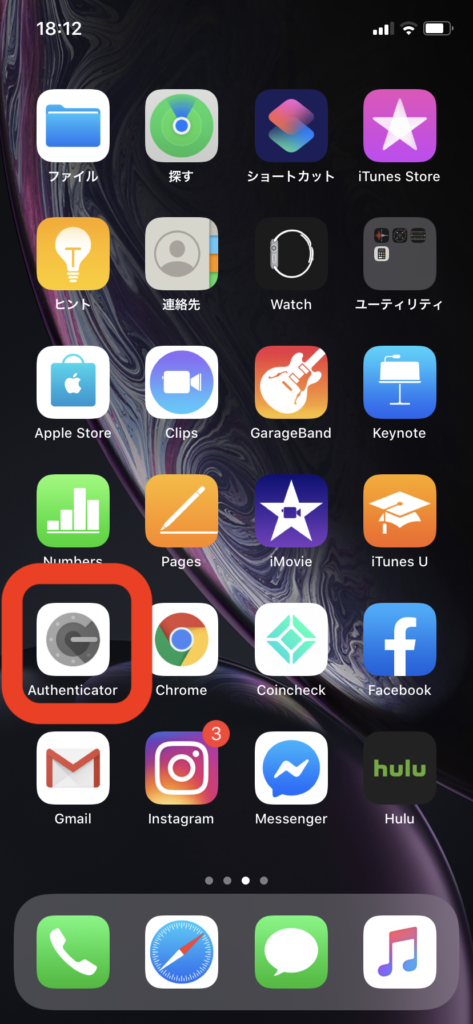
2. 認証アプリの使い方
さて、ここからは「Google authenticator」の具体的な使い方を見ていきます。
アプリを開くと、「+」のマークがありますが、ここから認証コードを追加していくことになります。
例えば、仮想通貨取引所「ビットフライヤー」に新しく口座開設をした場合、新しくビットフライヤー用の認証コードを生成する必要がありますが、その場合はこの「+」ボタンから追加します。
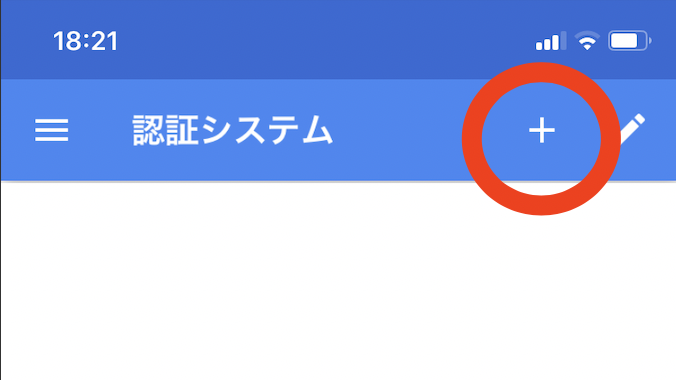
「+」ボタンをタッチすると、以下のようにコードの追加方法を選択する必要があります。
「バーコードをスキャン」と言うのはQRコードをスキャンするやり方で、これを選択すると、自動的にカメラが起動し、バーコードのスキャン画面に変わります。
「手動で入力」と言うのは、アカウントキーを直接入力する方法です。
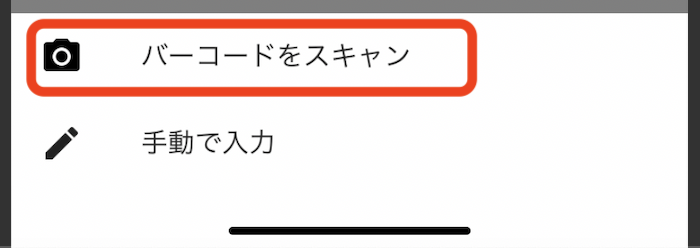
具体的な例で見てみましょう。
ビットフライヤーに新規で口座開設する場合、口座開設時に以下のような画面が出て、二段階認証を設定するように言われます。
バーコードをスキャンする場合は、上の段のQRコードをスキャンすることになります。
手動で設定する場合は、下の段に表示されたアカウトキーをコピーして使います。
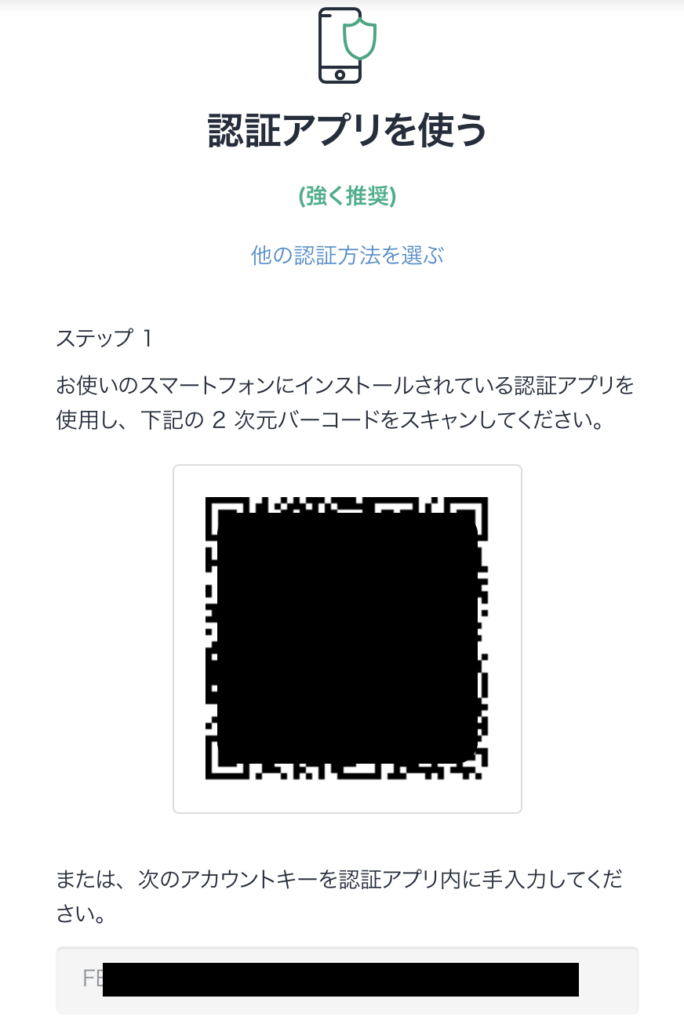
ここでは、バーコードをスキャンして設定する場合をみてみましょう。
「バーコードをスキャン」を選ぶと、スマホのカメラが起動します。以下のように四角い枠にバーコードが入るように合わせ、スキャンします。バーコードに焦点が合うと、一瞬で情報が読み取られます。
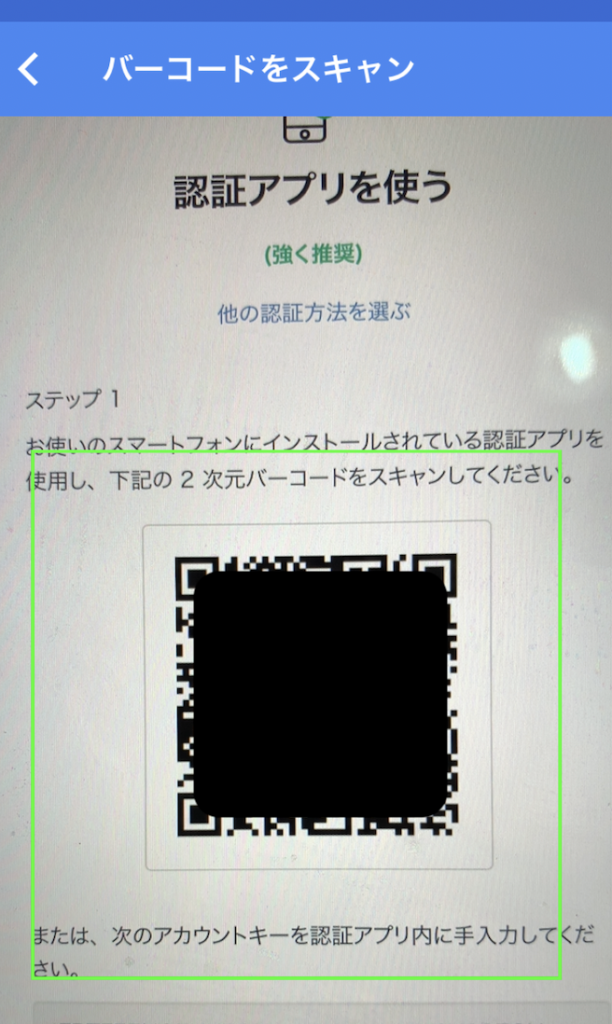
アプリがバーコードを読みこむと、以下のようにコード生成画面が表示され、30秒おきにビットフライヤー用の新しいワンタイムコードが出るようになります。
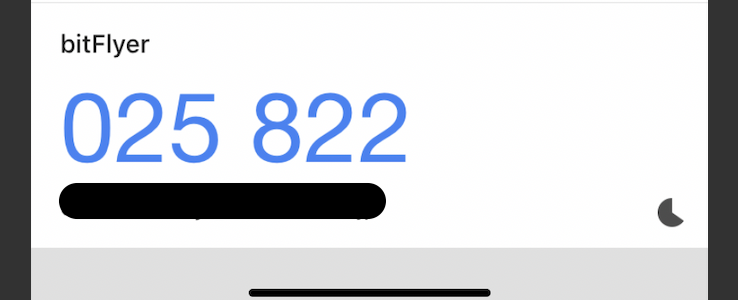
今回は、ビットフライヤーの例で説明しましたが、基本的にどのサービスでも認証コード生成方法は同じです。
一つのアプリの中で、他の仮想通貨取引所やレンディング会社などを複数追加してくことが可能です。アプリを開くと、以下のように異なる取引所のワンタイムコードがそれぞれ同時に生成されるようになります。
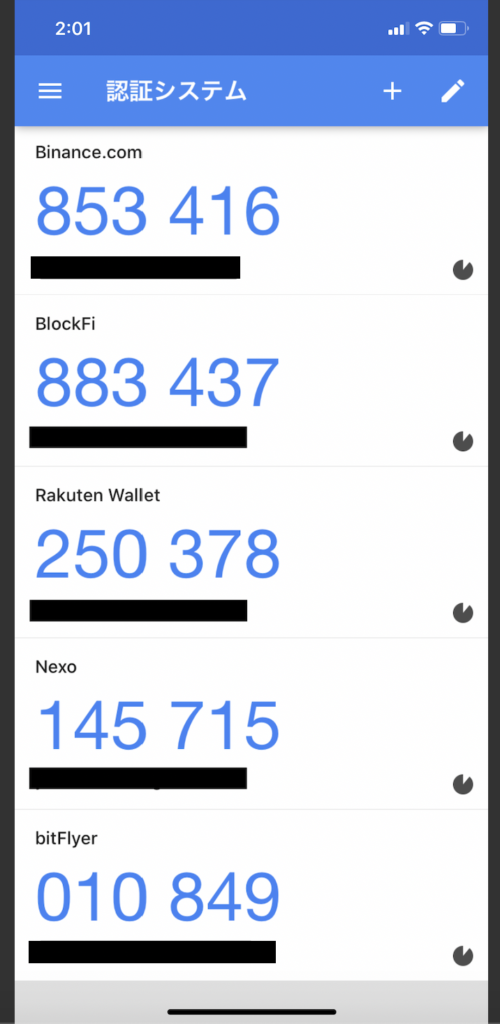
認証コードをコピーしたい場合は、コードをタップするだけで簡単にコピーができます。
3. アプリから生成コードを削除する方法
もし、認証アプリ( Google Authenticator)からコードの生成を削除したい場合は、アプリ画面右上のペンのマーク(編集)をタッチします。
編集画面が出るので、削除したいサービスの左側のチェックをつけ、「削除」をすれば簡単に削除できます。
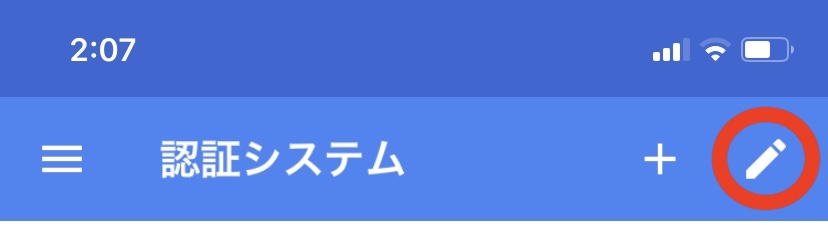
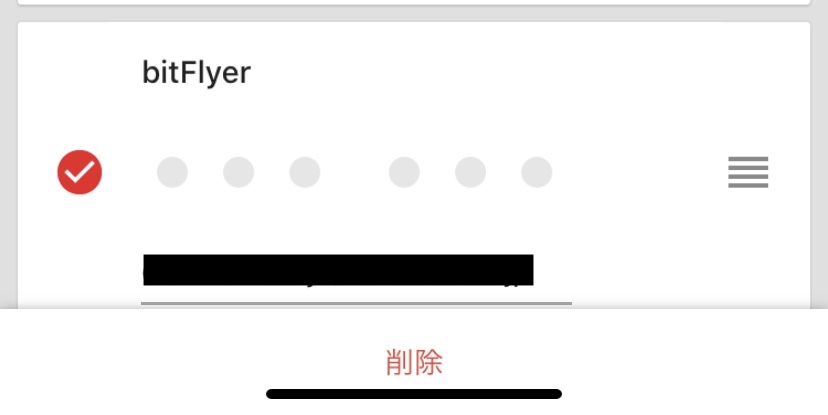
4. 二段階認証のバックアップは必ず取っておきましょう!
「もし認証アプリを設定してあるスマホを紛失した場合はどうなるのか」と不安になった人もいるかと思いますが、
スマホの故障、紛失、機種変更などで2段階認証アプリを使えなくなると、ログインができなくなってしまいます。
利用している会社に連絡することでアカウントキーを改めて発行してもらえる場合もありますが、いずれにせよ面倒なことになるので、バックアップは必ずとっておきましょう。
バックアップとは先ほどの例で言うと以下の①バーコードか、②アカウントキーのどちらかをとっておくということです。
これらをとっておけば、新しいスマホに変えた場合でも同じ手順で認証コードを追加できます。
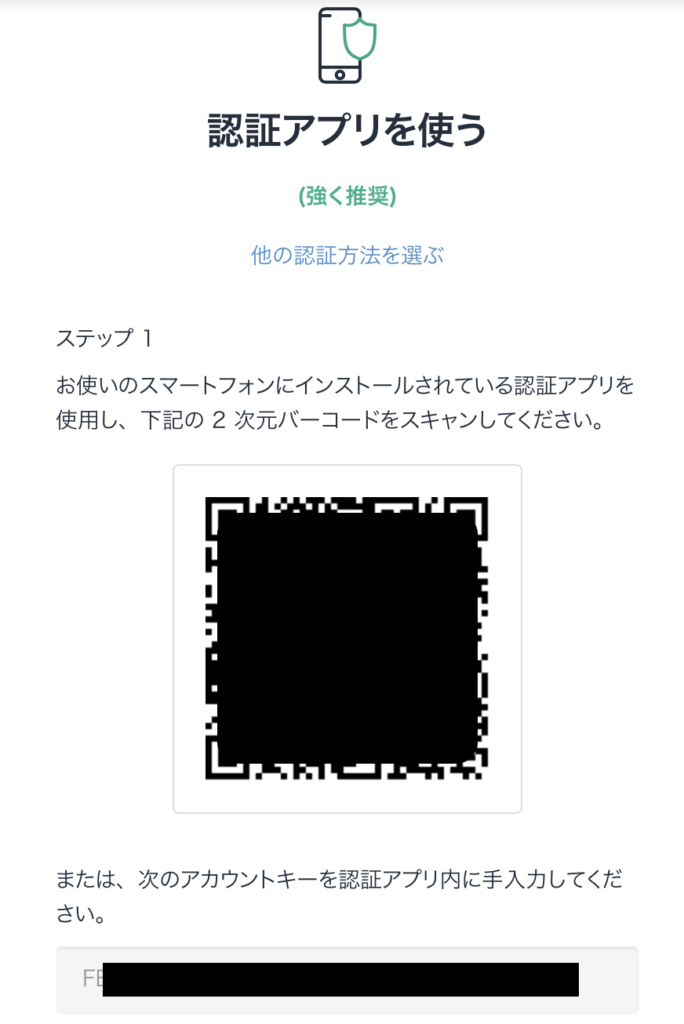
バーコードをスクリーンショットして自分がわかるところに保管しておくことでも大丈夫です。
バッアップしたデータは、自分だけが利用する端末などの安全な場所に保管し、取り扱いにはくれぐれも注意しましょう。

最近のコメント